大家都习惯把重要文件放在电脑里面,时间久了,存的隐私也就多了。为保护文件安全,通常都会设置电脑锁屏密码,不让别人看我们的电脑,有些电脑小白用户还不知道怎么设置锁屏密码,小编现来告诉大家锁屏密码怎么设置!
具体方法如下:
win8.1 - 14 、点击电脑左下角的开始按钮。
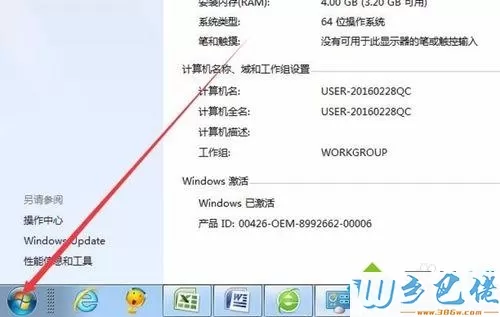
windows7系统之家 - 15 、打开开始按钮,找到控制面板。
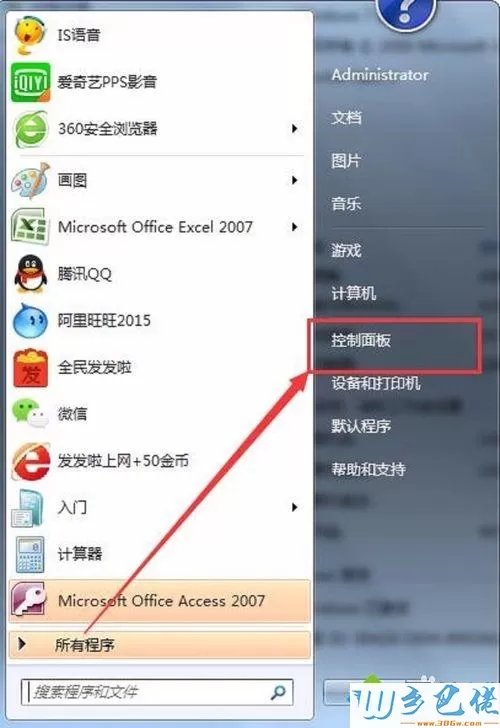
windows7 - 1、打开控制面板用户账户和家庭安全。

windows8 - 2、打开用户账户和家庭安全,找到更改密码。
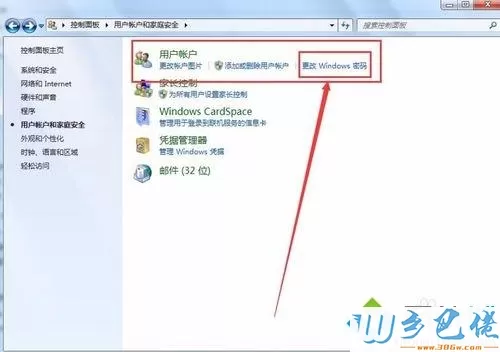
windows10 - 3、打开更改密码,在此设置密码即可。
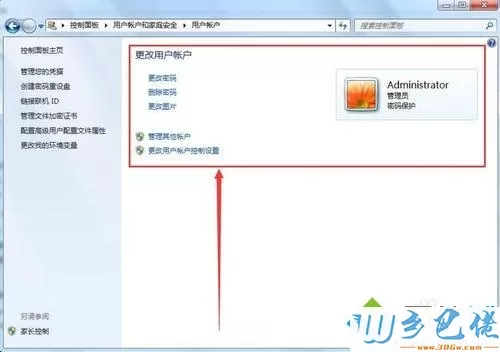
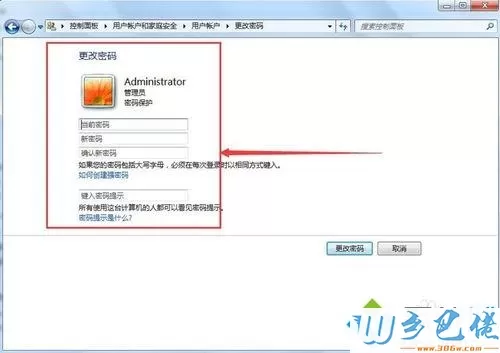
xp系统 - 4、确认更改。
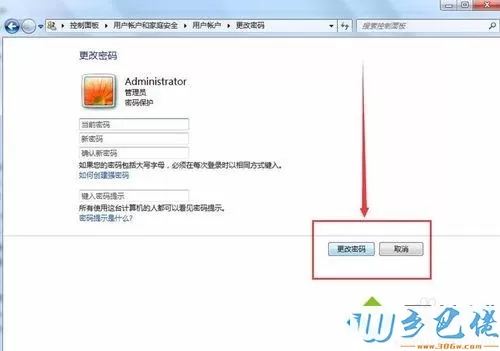
高手教你设置桌面锁屏密码的方法分享到这里了,操作步骤不复杂,如果你也想要更改设置,一起参考上文教程内容吧。


 当前位置:
当前位置: